6 najboljih aplikacija za snimanje sastanaka na sustavima Windows, Mac, iPhone i Android
Prema nedavnom istraživanju, cloud-based i internetski sastanci postali su jedna od najpopularnijih usluga. Pomaže vam u održavanju kontakta sa svojim poslovnim partnerima, kolegama i menadžerima kada radite na daljinu. Postoji mnogo internetskih konferencijskih platformi bez nuđenja funkcije snimanja. Kao rezultat, morate potražiti aplikacija za snimanje sastanaka za vaš uređaj. Srećom, ovaj će vam post podijeliti top listu 6 najboljih aplikacija za snimanje sastanaka za računala i mobilne uređaje.

SADRŽAJ STRANICE
1. dio: Top 2 snimača sastanka na radnoj površini
Vrh 1: Vidmore snimač zaslona
Kao snimatelj sastanka, Snimač zaslona Vidmore možete zadovoljiti sve vaše potrebe bez obzira na to jeste li prosječni ljudi ili ste pametni. Još važnije, može proizvesti visokokvalitetne snimke sastanka s naprednom tehnologijom.
Pros
- Snimite Lync, Zumi bilo koje druge konferencije i sastanke jednim klikom.
- Dodajte svoje lice i glas snimkama putem web kamere i mikrofona.
- Nema duljine snimanja, vodenog žiga ili drugog ograničenja.
- Ponudite širok raspon prilagođenih opcija
Protiv
- Snimač sastanka morate instalirati na tvrdi disk.
Kako snimiti sastanak na radnoj površini
Korak 1: Instalirajte najbolji snimač sastanka
Pokrenite najbolji snimač sastanka nakon što ga instalirate na računalo. Za korisnike Maca postoji još jedna verzija. Odaberite Video snimač s kućnog sučelja. Ako samo želite snimiti zvuk sa sastanka, odaberite Snimač zvuka.

Korak 2: Snimite zapisnik sa sastanka
Prebaci dalje PRIKAZ i postavite regiju snimanja na temelju prozora sastanka. Upaliti Zvuk sustava za snimanje sastanka zajedno sa zvukom. The Web kamera i Mikrofon opcije se koriste za snimanje vašeg lica i glasa tijekom snimanja sastanka. Možete ih odlučiti omogućiti ili onemogućiti. Kada sastanak započne, kliknite na REC gumb za početak snimanja.

Savjet: Ako želite dobiti više mogućnosti, kliknite Zupčanik ikonu za otvaranje Postavke dijalog.
3. korak: Spremi snimku sastanka
Pritisnite Stop kad god želite zaustaviti snimanje sastanka. Tada ćete biti preusmjereni na prozor za pregled. Reprodukujte snimku i uklonite suvišne okvire do Isječak alat. Na kraju kliknite Uštedjeti gumb za spremanje sastanka na računalo.
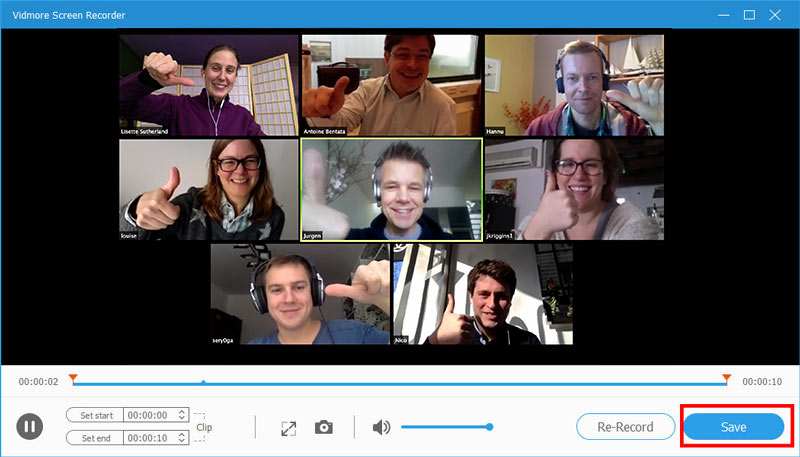
Vrh 2: Vidmore besplatni internetski snimač zaslona
Ako ne želite instalirati softver na računalo, Vidmore besplatni internetski snimač zaslona je najbolja aplikacija za snimanje sastanaka. Omogućuje vam snimanje svega na mreži.
Pros
- Potpuno besplatno.
- Nema ograničenja vodenog žiga ili duljine snimanja.
- Snimite svoje reakcije zajedno sa snimanjem sastanka.
- Ponudite osnovne prilagođene opcije.
Protiv
1. Ne uključuje značajke za uređivanje video zapisa.
Kako snimiti sastanak na mreži
Korak 1: Kada trebate snimiti sastanak, otvorite preglednik i posjetite https://www.vidmore.com/free-online-screen-recorder/. Klik Pokrenite besplatni snimač gumb za dobivanje pokretača.

Korak 2: Na pokretaču su četiri ikone. Omogućiti Zaslon i Zvuk sustava dok onesposobiti Web kamera i Mikrofon ako samo snimite sastanak. Da biste dodali svoje reakcije, uključite Web kamera i Mikrofon također.

3. korak: Kliknite REC gumb kada se sastanak pokrene. Udari Stop gumb dok sastanak ne završi. Zatim preuzmite datoteku za snimanje.

Dio 2: Vrhunske 4 aplikacije za snimanje sastanaka na iPhoneu / Androidu
Vrh 1: AZ snimač zaslona
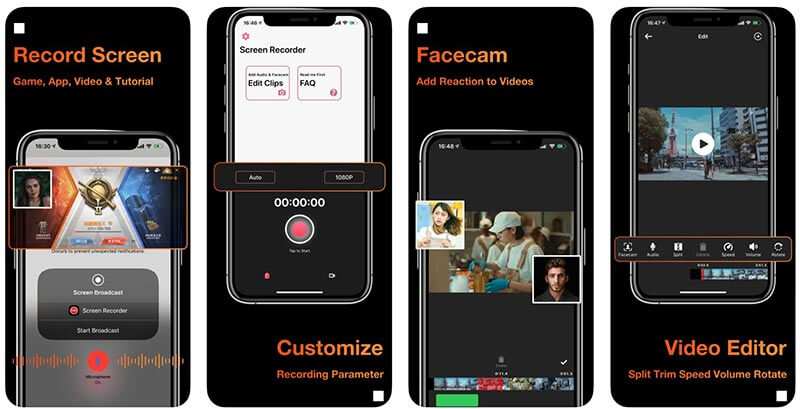
Platforma: iOS i Android
Cijena: Besplatno uz kupnju putem aplikacije
AZ Screen Recorder je sveobuhvatna aplikacija za snimanje sastanaka za iPhone i Android uređaje. Osim snimanja internetskih sastanaka, nudi i funkcije uređivanja video zapisa i pretvorbu video zapisa.
Pros
- Snimite sastanke zajedno sa zvukom.
- Tajno spremajte internetske sastanke.
- Obrežite, zakrenite i uredite snimke sastanka.
- Izravno podijelite snimke sastanka.
Protiv
- Pretplatili ste se nakon besplatnog probnog razdoblja.
- Potreban je iOS 12.0 ili noviji.
Vrh 2: Snimite
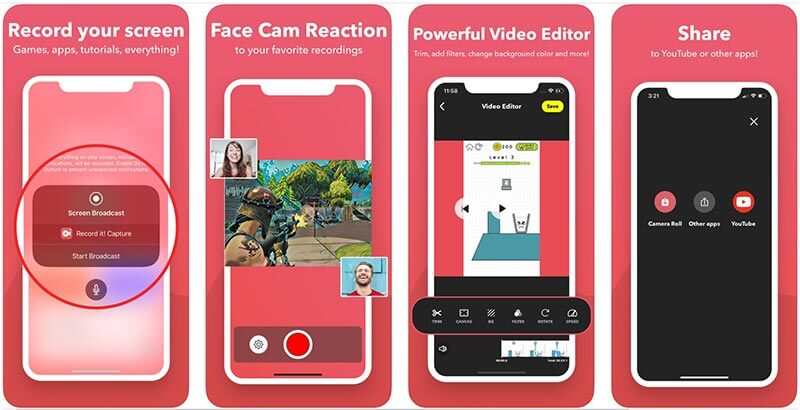
Platforma: iOS i Android
Cijena: Besplatno uz oglase i kupnju u aplikaciji
Kao što je i samo ime označilo, Record It je jednostavna aplikacija za snimanje sastanaka dostupna i iOS i Android uređajima. Za mobilne uređaje najprije je prikladan način spremanja sastanaka bez obzira na to jeste li domaćin ili sudionik.
Pros
- Snimite sastanke na mobilni uređaj jednim dodirom.
- Snimkama dodajte face-cam reakcije.
- Uključite video uređivač.
- Jednostavno upravljajte snimkama sastanka.
Protiv
- Dijeljenje videozapisa ograničeno je na tri minute za besplatnu verziju.
- Dostupan je samo na engleskom jeziku.
Vrh 3: Snimač zaslona ADV
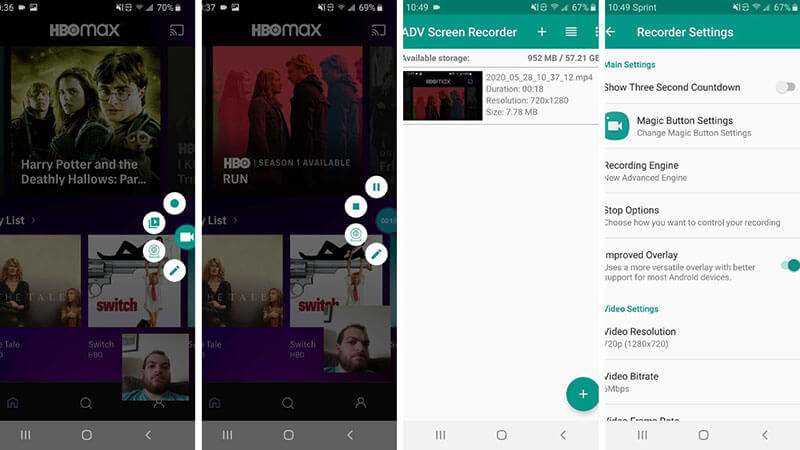
Platforma: Android 5.0 i noviji
Cijena: Besplatno uz oglase i kupnju u aplikaciji
ADV Screen Recorder je aplikacija za snimanje sastanaka za korisnike Androida. Dobar je izbor za početnike da internetske sastanke snimaju na pametni telefon ili tablet. Štoviše, podržava i prednju i stražnju kameru.
Pros
- Snimite sastanke s dva motora.
- Potpuno snimanje kontrolnog sastanka.
- Crtajte u letu svojom omiljenom bojom.
- Dodajte tekst na snimke.
Protiv
- Previše je jednostavno za napredne korisnike.
- Uređivanje videozapisa je ograničeno.
Vrh 4: TechSmith Capture
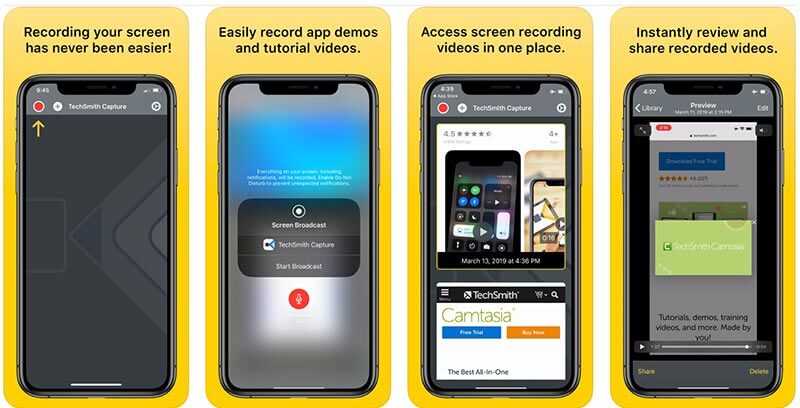
Platforma: iOS 12.4 ili noviji
Cijena: Besplatno
TechSmith Capture najbolja je aplikacija za snimanje sastanaka za iPad i iPhone. Ako imate ograničen proračun, dobar je izbor jer u aplikaciji nema kupnje u aplikaciji, pretplate ili drugog ograničenja.
Pros
- Brzo snimite sastanke na iOS-u.
- Sve snimke sastanaka organizirajte u knjižnici.
- Prenesite snimke u Camtasia putem Wi-Fi veze.
Protiv
- Ne nudi uređivač video zapisa.
- Nije dostupan za stari iPhone.
Dio 3: Česta pitanja o aplikacijama Recorder za sastanke
Postoji li aplikacija za snimanje glasom?
Postoji nekoliko aplikacija za snimanje zvuka za uređaje iPhone i Android koje se mogu aktivirati glasom, poput Snimača glasa aktiviranog i više.
Kako potajno snimiti sastanak?
Ugrađena funkcija snimanja u mrežnim servisima za sastanke obično je dostupna za hostiranje. Štoviše, obavijest će dobiti i drugi sudionici. Da biste tajno snimili sastanak, morate koristiti snimač sastanka treće strane.
Mogu li svoj telefon koristiti kao snimač sastanka?
Pomoću aplikacije za snimanje video zapisa ili zvuka možete pretvoriti telefon u uređaj za snimanje sastanka.
Zaključak
Sada biste trebali svladati barem 6 najboljih aplikacija za snimanje sastanaka za uređaje sa sustavom Windows, Mac, iPhone i Android. Oni vam mogu pomoći u snimanju sastanaka, prezentacija i web kamere. Vidmore Screen Recorder, na primjer, ne samo da je jednostavan za upotrebu, već i može spremati sastanke u visokokvalitetne video datoteke. Još problema? Slobodno ostavite poruku ispod.


